Kết nối mạng đã trở thành một phần không thể thiếu trong xã hội hiện đại, một điều chúng ta thường coi là hiển nhiên khi nó hoạt động trơn tru và cực kỳ khó chịu khi gặp sự cố. Việc khắc phục các vấn đề này đôi khi khá phức tạp, nhưng các phiên bản Windows gần đây đã tích hợp vô số công cụ và trình khắc phục sự cố để đưa bạn trở lại thế giới trực tuyến. Đáng ngạc nhiên là Windows còn có những công cụ mạng tích hợp khác mà có thể bạn chưa từng nghe đến, nhưng lại cực kỳ tiện dụng khi bạn biết chúng tồn tại. Những công cụ này cho phép bạn khắc phục sự cố máy tính của một thành viên gia đình ở xa từ bất cứ đâu, hoặc xóa mọi cài đặt mạng sai lệch để bạn có thể bắt đầu lại từ đầu và kết nối internet.
1. Quick Assist (Hỗ Trợ Nhanh): Giải Pháp Hỗ Trợ Máy Tính Từ Xa An Toàn
Nếu bạn là “chuyên gia công nghệ” được chỉ định cho gia đình mình, chắc hẳn bạn biết đôi khi việc kết nối với máy tính của một thành viên ở xa để giúp họ gặp khó khăn như thế nào. Tình hình càng tệ hơn nếu họ phải cài đặt lại máy tính xách tay do sự cố, vì điều đó sẽ xóa bỏ mọi chương trình đăng nhập từ xa mà bạn đã thiết lập trước đây. Với Windows 10 và 11, bạn không cần bất kỳ chương trình nào khác nữa, nhờ vào ứng dụng Quick Assist được tích hợp sẵn.
Người cần giúp chỉ cần mở ứng dụng, nhận một mã bảo mật và gửi mã đó cho người hỗ trợ. Sau đó, người hỗ trợ sẽ nhập mã này vào ứng dụng Quick Assist trên máy tính của họ. Người cần giúp sẽ nhấn “OK” vài lần để cấp quyền điều khiển máy tính. Điều này cho phép người dùng từ xa nhìn thấy những gì đang diễn ra trên màn hình của bạn, đồng thời bạn cũng có giao diện nhắn tin để trao đổi thông tin, giống như khi bạn nói chuyện với bộ phận hỗ trợ của Microsoft.
Người kết nối cũng có thể được cấp quyền điều khiển con trỏ chuột, nếu đó là việc dễ thực hiện hơn là gõ phím. Bất cứ lúc nào, người được giúp có thể đóng ứng dụng và ngắt kết nối người dùng kia, vì vậy quyền kiểm soát luôn nằm trong tay người dùng. Có nhiều tính năng khác cho người hỗ trợ để làm nổi bật các khu vực trên màn hình và các tùy chọn khác như khả năng khởi động lại và tự động kết nối lại với PC sau khi hoàn tất, điều này thực sự ấn tượng từ góc độ kỹ thuật. Giờ đây, bạn không cần phải dùng đến các ứng dụng chia sẻ màn hình của bên thứ ba, điều này giúp mọi thứ dễ dàng và an toàn hơn cho cả hai bên.
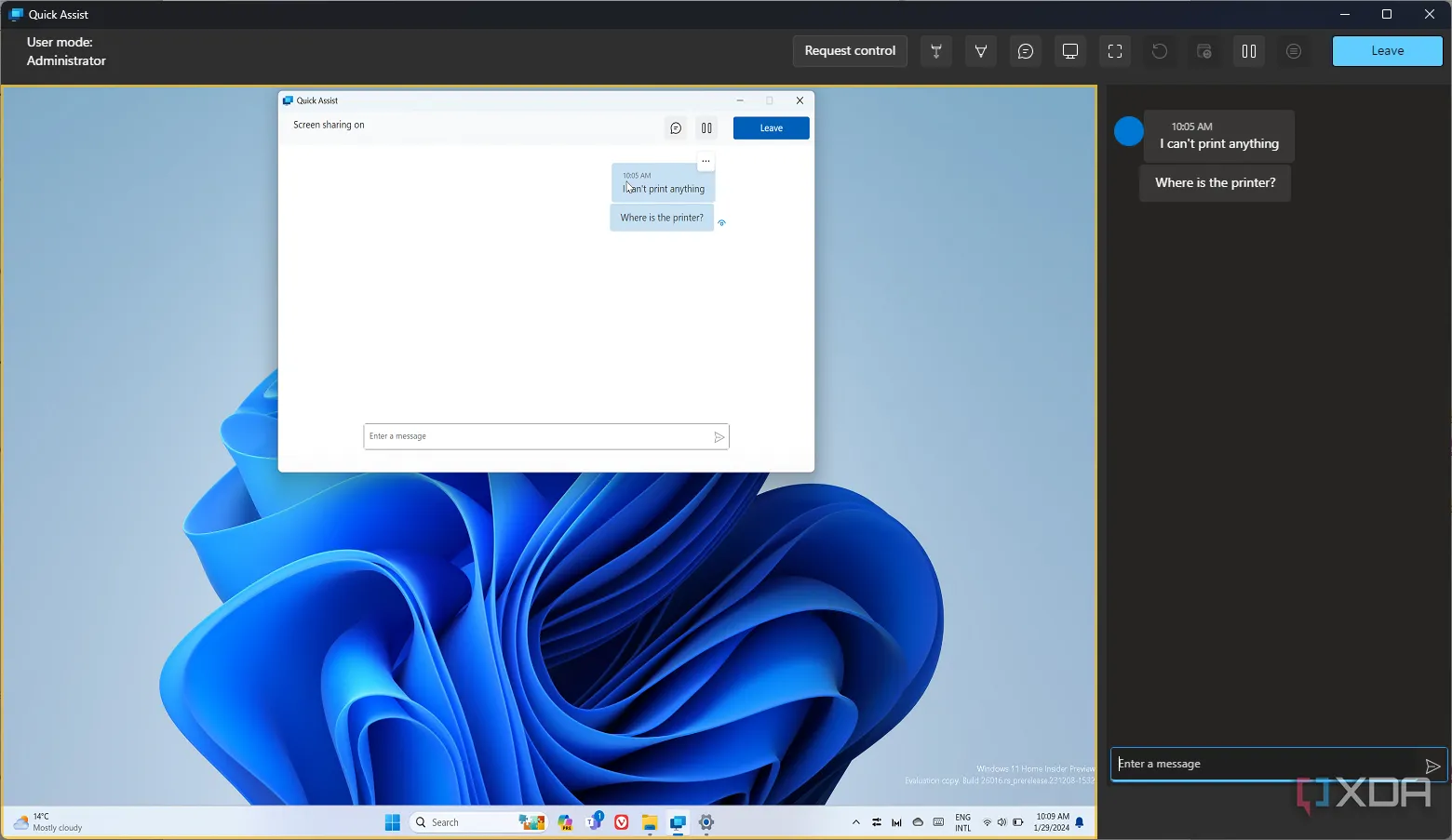 Giao diện Quick Assist trong Windows 11 hiển thị cửa sổ trò chuyện và tùy chọn điều khiển máy tính từ xa cho người hỗ trợ
Giao diện Quick Assist trong Windows 11 hiển thị cửa sổ trò chuyện và tùy chọn điều khiển máy tính từ xa cho người hỗ trợ
2. Network Reset (Đặt Lại Mạng): Khôi Phục Cài Đặt Mạng Cơ Bản
Bạn có biết câu “tắt đi bật lại” là một bước khắc phục sự cố khá phổ biến không? Vâng, nó không phải lúc nào cũng hiệu quả đối với các vấn đề mạng (nhưng thử thì không bao giờ thừa), nhưng việc xóa bỏ cấu hình mạng hiện có và bắt đầu lại từ đầu chắc chắn sẽ khắc phục mọi vấn đề mạng rắc rối (ít nhất là từ phía Windows).
Để thực hiện điều này mà không phải tìm kiếm qua nhiều trang cài đặt, hãy mở Settings (Cài đặt) và đi tới Network & internet (Mạng & Internet), sau đó chọn Advanced network settings (Cài đặt mạng nâng cao). Cuộn xuống và nhấp vào Network reset (Đặt lại mạng), rồi nhấn Reset now (Đặt lại ngay). Thao tác này sẽ xóa cấu hình mạng của bạn cho cả Ethernet và Wi-Fi, đặt lại bộ điều hợp mạng và khởi động lại máy tính của bạn. Bạn sẽ phải nhập lại thông tin đăng nhập Wi-Fi để kết nối, nhưng hy vọng nó sẽ kết nối ngay từ lần đầu tiên và bạn sẽ có thể lướt internet trở lại.
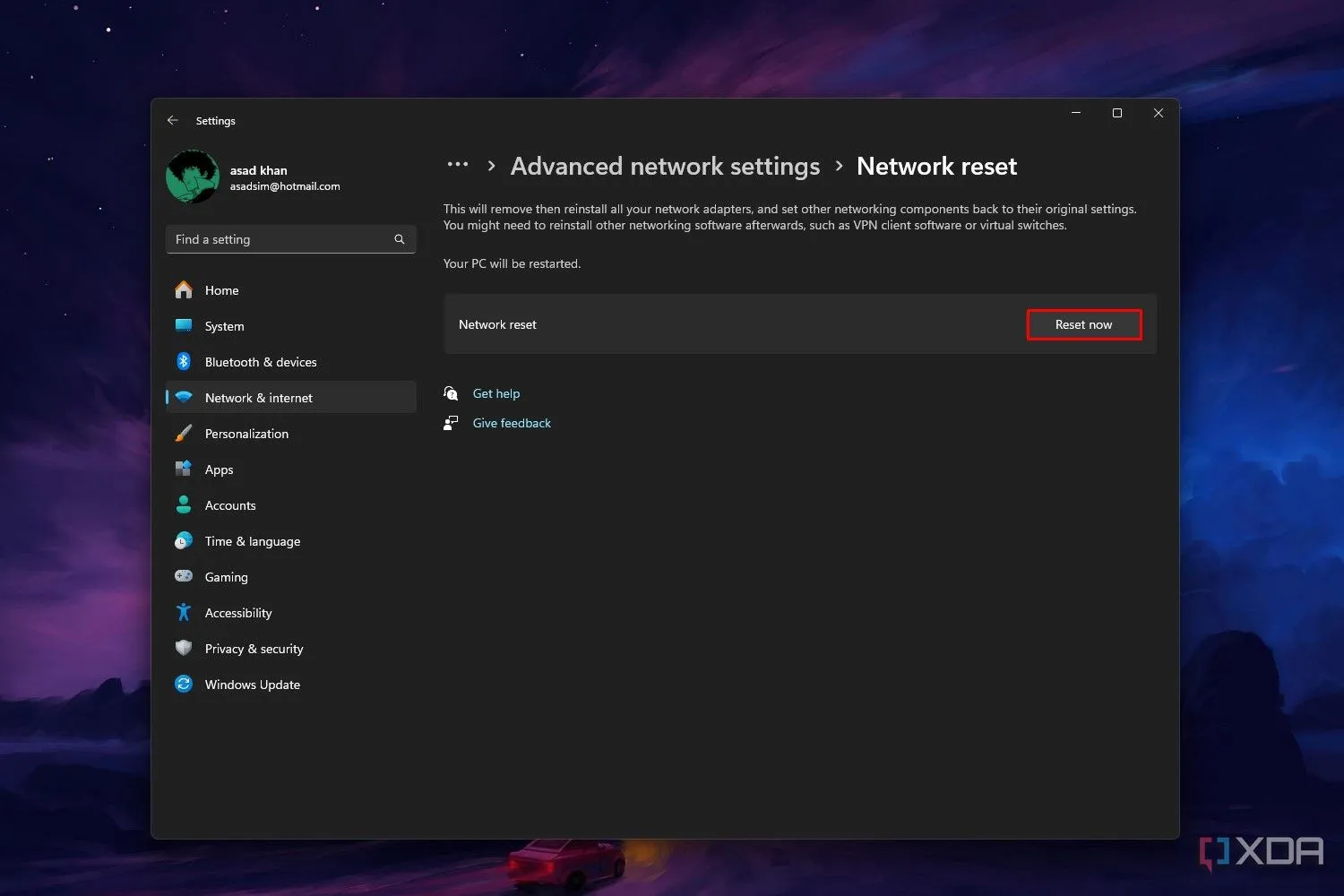 Màn hình cài đặt đặt lại mạng (Network Reset) trong Windows 11 với nút 'Đặt lại ngay' được tô sáng
Màn hình cài đặt đặt lại mạng (Network Reset) trong Windows 11 với nút 'Đặt lại ngay' được tô sáng
3. Chia Sẻ Kết Nối Internet Từ Máy Tính (Mobile Hotspot): Biến PC Thành Điểm Phát Sóng
Windows không chỉ có khả năng kết nối với mạng mà còn có thể biến PC hoặc máy tính xách tay của bạn thành một điểm phát sóng và chia sẻ kết nối internet với người khác. Đây là một giải pháp tuyệt vời khi Wi-Fi của bạn bị chậm ở một góc nhà hoặc nếu bạn có một chiếc laptop với kết nối di động và muốn chia sẻ nó với bạn bè. Tính năng này hoạt động cho dù máy tính của bạn được kết nối qua Wi-Fi, Ethernet hay kết nối di động, và vì nó tạo ra một điểm phát sóng mới, nó không làm lộ thông tin đăng nhập mạng hiện có của bạn cho những người bạn đang chia sẻ.
Đây không phải là một giải pháp hoàn hảo, vì nó làm chậm kết nối của máy tính của bạn (rốt cuộc, nó đang chia sẻ cùng một kết nối mà bạn đã sử dụng trên một máy tính ngay từ đầu), nhưng nó tốt hơn là không có gì khi bạn cần thêm kết nối. Điều đó giúp bạn có đủ thời gian để tìm ra cách tăng tín hiệu mạng vĩnh viễn, hoặc quay trở lại nơi có Wi-Fi phổ biến hơn.
 Biểu tượng Wi-Fi thể hiện khả năng chia sẻ kết nối internet và tạo điểm phát sóng di động trên máy tính Windows
Biểu tượng Wi-Fi thể hiện khả năng chia sẻ kết nối internet và tạo điểm phát sóng di động trên máy tính Windows
4. Network Diagnostics Tool (Công Cụ Chẩn Đoán Mạng): Chẩn Đoán và Sửa Lỗi Tự Động
Mạng máy tính đôi khi giống như “phép thuật phù thủy” ngay cả khi nó hoạt động bình thường, nhưng khi có lỗi, việc khắc phục thường khó chịu một cách khó khăn. Windows có thói quen nghĩ rằng không có vấn đề gì với kết nối mạng của bạn khi nó hiển thị đã kết nối với router, ngay cả khi bạn rõ ràng thấy rằng các trang web không tải được và trình duyệt web của bạn chậm như rùa. Chắc chắn, bạn có thể đặt lại cài đặt DNS, thay đổi địa chỉ IP và làm mới địa chỉ IP, nhưng điều đó tốn thời gian, và có một cách nhanh hơn.
Một bí ẩn khó giải thích khác là Windows có một công cụ khắc phục sự cố tích hợp sẵn sẽ giải quyết hầu hết các vấn đề kết nối mạng chỉ với vài cú nhấp chuột mà không cần bạn phải biết bất cứ điều gì về cách mạng thực sự hoạt động. Tìm kiếm “Troubleshoot” (Khắc phục sự cố) trong thanh tìm kiếm của Start Menu, nhấp vào Troubleshoot settings (Cài đặt khắc phục sự cố) và sau đó chọn Other troubleshooters (Các trình khắc phục sự cố khác) trong cửa sổ xuất hiện. Nhấp vào Run (Chạy) bên cạnh mục Network and Internet (Mạng và Internet), và hãy chờ đợi trong khi công cụ này tìm ra lý do tại sao bạn không thể xem video mèo liên tục trong năm giờ đồng hồ. Nó sẽ hiển thị cho bạn một loạt các bản sửa lỗi tiềm năng và thậm chí tự động thực hiện hầu hết chúng cho bạn.
Nếu công cụ khắc phục sự cố không hoạt động, hãy thử mở Command Prompt và gõ từng lệnh sau, nhấn Enter sau mỗi lệnh:
netsh winsock reset
ipconfig /release
netsh int ip reset
ipconfig /renew
ipconfig /flushdns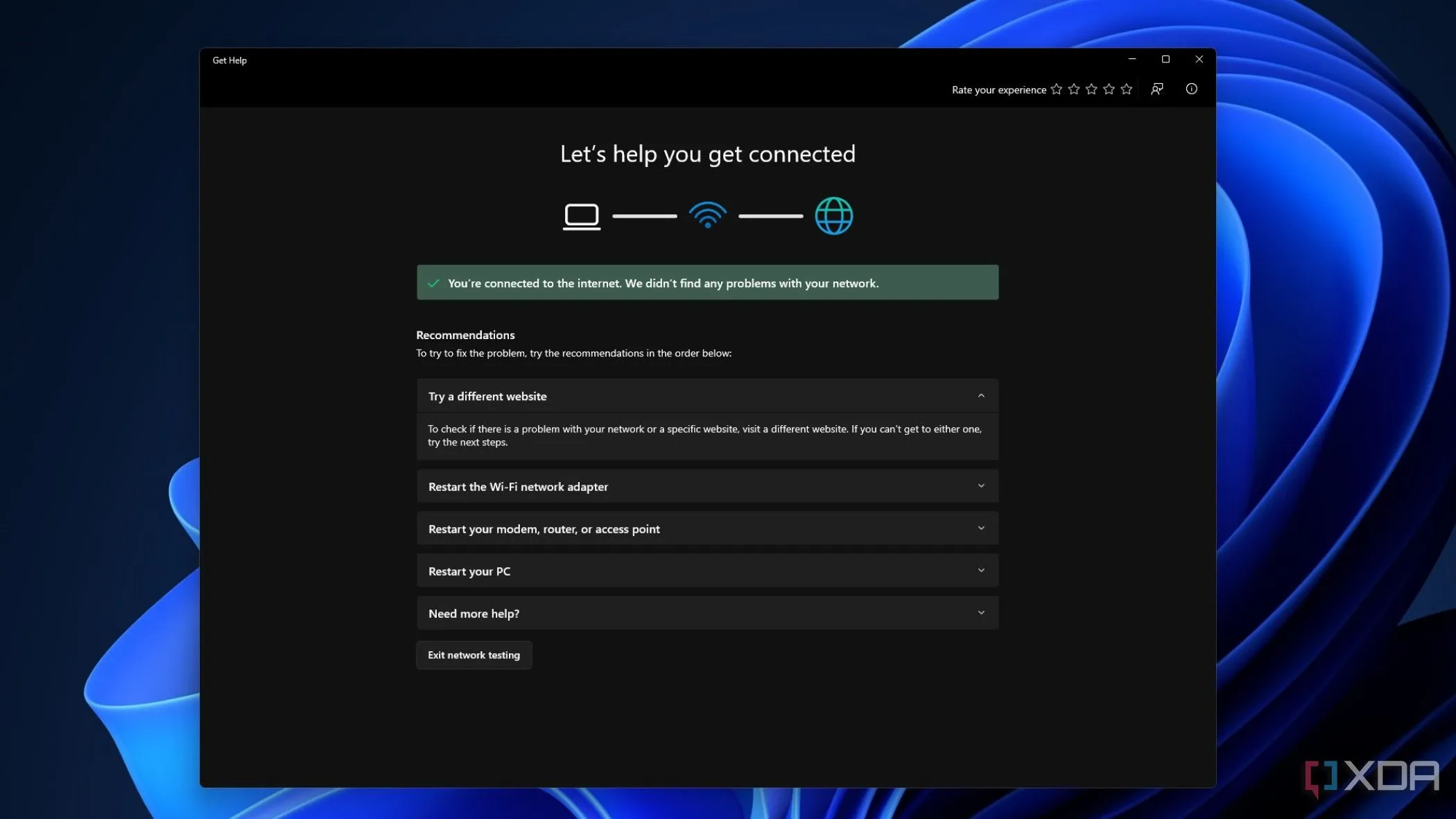 Giao diện công cụ khắc phục sự cố mạng và internet của Windows, hiển thị các tùy chọn chẩn đoán vấn đề kết nối
Giao diện công cụ khắc phục sự cố mạng và internet của Windows, hiển thị các tùy chọn chẩn đoán vấn đề kết nối
5. Chia Sẻ Mật Khẩu Wi-Fi Bằng Mã QR (Windows 11 24H2): Kết Nối Nhanh Chóng
Bạn đã cập nhật lên Windows 11 phiên bản 24H2 chưa? Nếu chưa, bạn sẽ bỏ lỡ một vài cập nhật quan trọng về cách Windows xử lý mạng, bao gồm cách nhanh chóng này để chia sẻ mật khẩu Wi-Fi của bạn với một người bạn đáng tin cậy. Android và iOS đã có thể chia sẻ mật khẩu Wi-Fi bằng cách hiển thị mã QR để mọi người quét từ lâu, nhưng Windows 11 cuối cùng cũng tham gia vào “bữa tiệc” không cần gõ phím này.
Để sử dụng nó, hãy vào Network & internet > Wi-Fi (Mạng & Internet > Wi-Fi) và nhấp vào nút Show (Hiển thị) ở trên cùng bên cạnh mật khẩu mạng Wi-Fi. Một cửa sổ mới sẽ bật lên với mật khẩu ở dạng văn bản thuần túy, nhưng nó cũng sẽ có một mã QR mà bạn có thể quét để kết nối các thiết bị khác mà không cần gõ bất cứ thứ gì. Điều đó khá thú vị và sẽ giúp việc thiết lập các thiết bị khác nhanh hơn một chút.
Bạn cũng sẽ nhận được hỗ trợ cho Wi-Fi 7 và Bluetooth LE Audio, cũng như một nút mới để làm mới menu mạng trong Quick Settings mà không cần phải mở ứng dụng Settings đầy đủ. Điều này sẽ rất tiện lợi nếu máy tính của bạn hiển thị chậm các mạng Wi-Fi mà bạn biết đang được phát sóng trong khu vực của mình.
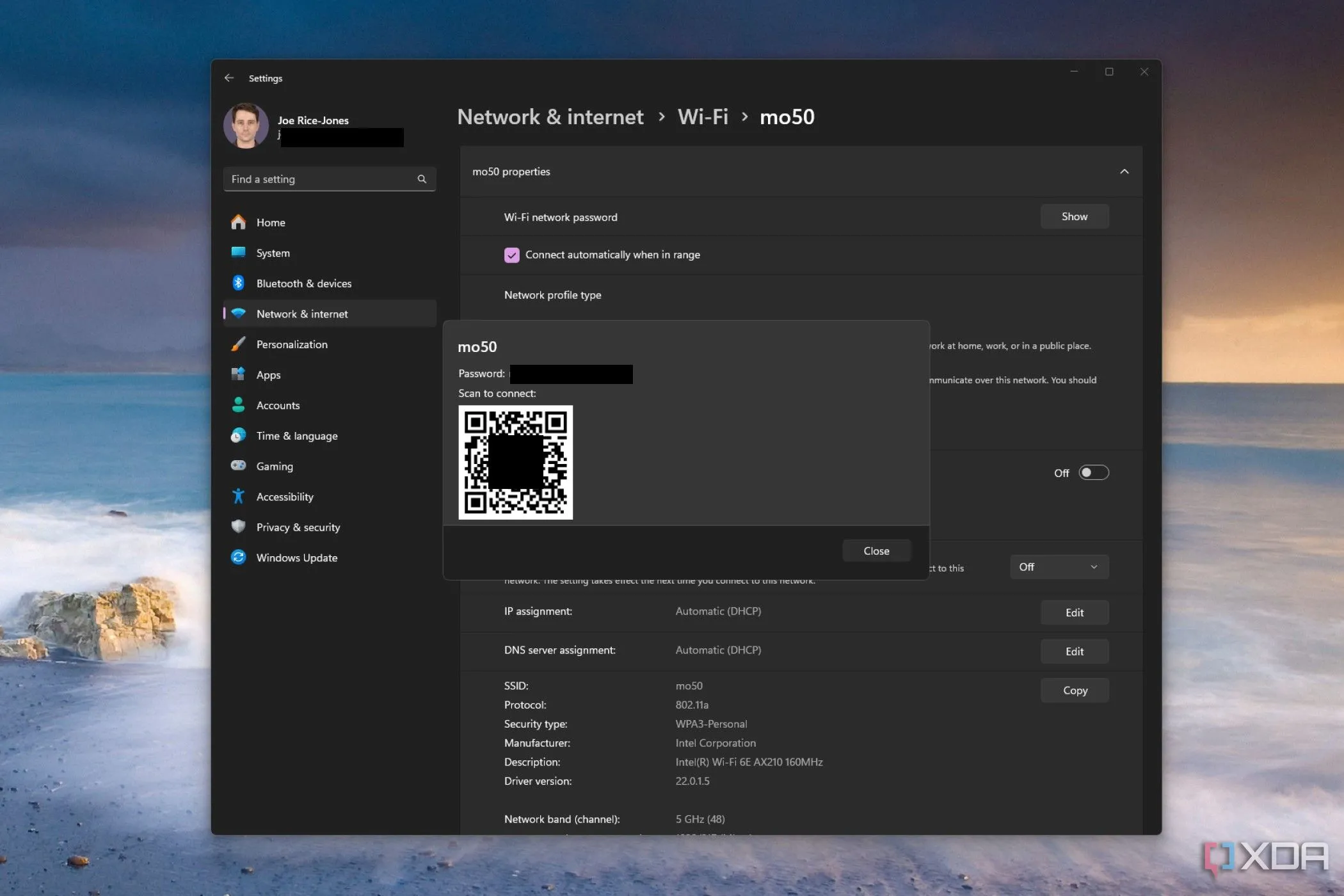 Mã QR để chia sẻ mật khẩu Wi-Fi hiển thị trong cài đặt mạng Wi-Fi của Windows 11, giúp kết nối nhanh chóng
Mã QR để chia sẻ mật khẩu Wi-Fi hiển thị trong cài đặt mạng Wi-Fi của Windows 11, giúp kết nối nhanh chóng
Windows 11 có vô số công cụ mạng có thể giúp cuộc sống của bạn dễ dàng hơn nhiều. Vấn đề là Microsoft không giỏi trong việc thông báo khi các công cụ này được tích hợp, vì vậy bạn có thể không biết về chúng cho đến khi bạn gặp phải giai đoạn khắc phục sự cố đầy khó chịu. Có lẽ bây giờ, lần tới khi bạn cần chia sẻ mật khẩu Wi-Fi hoặc hỗ trợ kỹ thuật cho người thân ở nơi xa, bạn sẽ biết chính xác công cụ nào cần mở.